Η λήψη στιγμιότυπων οθόνης είναι εύκολη, αλλά τι γίνεται με μια μεγαλύτερη, πιο περίπλοκη εγγραφή βίντεο του τι συμβαίνει στο τηλέφωνό σας; Είτε κάνετε μια ηχογράφηση για να δείξετε κάτι διασκεδαστικό στους φίλους σας είτε δημιουργία βίντεο για επαγγελματικούς σκοπούς, υπάρχουν διάφοροι τρόποι εγγραφής της οθόνης σε μια συσκευή Android.
Περιεχόμενα
- Εγγραφή της οθόνης σας σε συσκευή Android 12
- Εγγραφή της οθόνης σας σε συσκευές Android 10
- Πώς να εγγράψετε την οθόνη σας χρησιμοποιώντας εφαρμογές
Ανετα
5 λεπτά
Android συσκευή με Android 11 ή μεταγενέστερη έκδοση
Ακολουθούν εύκολοι τρόποι εγγραφής της οθόνης σε μια συσκευή Android, είτε με λήψη μιας εφαρμογής, χρησιμοποιώντας την ενσωματωμένη συσκευή εγγραφής οθόνης στο Android 12, ή χρησιμοποιώντας ενσωματωμένα εργαλεία που είναι διαθέσιμα σε κάποια παλαιότερα
Εγγραφή της οθόνης σας σε συσκευή Android 12
Είναι αρκετά εύκολο να εγγράψετε την οθόνη σας σε μια συσκευή Android 12. Αφού πειράξαμε την επιλογή πριν
Βήμα 1: Τραβήξτε κάτω το τηλέφωνό σας Γρήγορες ρυθμίσεις πίνακα σύροντας προς τα κάτω το Πίνακας ειδοποιήσεων εις διπλούν.
Βήμα 2: Επίλεξε το Εγγραφή οθόνης επιλογή.
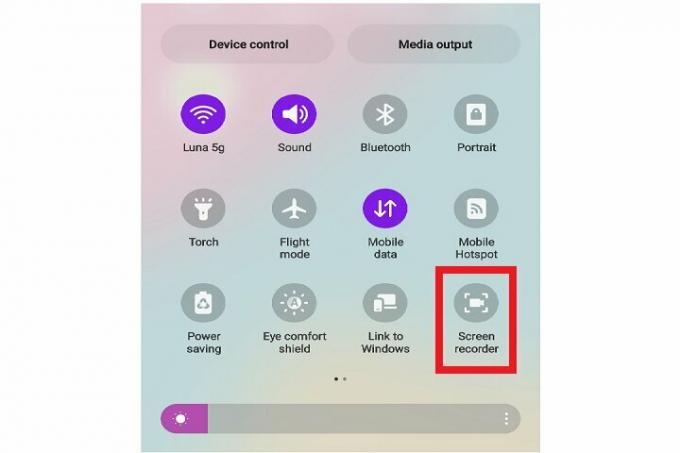
Σχετίζεται με
- Πώς να εγκαταστήσετε το Google Play Store στο tablet Amazon Fire
- Πώς να κατεβάσετε το iOS 17 beta στο iPhone σας αυτήν τη στιγμή
- Πώς να εκτυπώσετε από το Android smartphone ή tablet σας
Βήμα 3: Εάν δεν βλέπετε την επιλογή Screen Recorder, κάντε κλικ στο Συν σύμβολο που εμφανίζεται στο τέλος όλων των εικονιδίων.
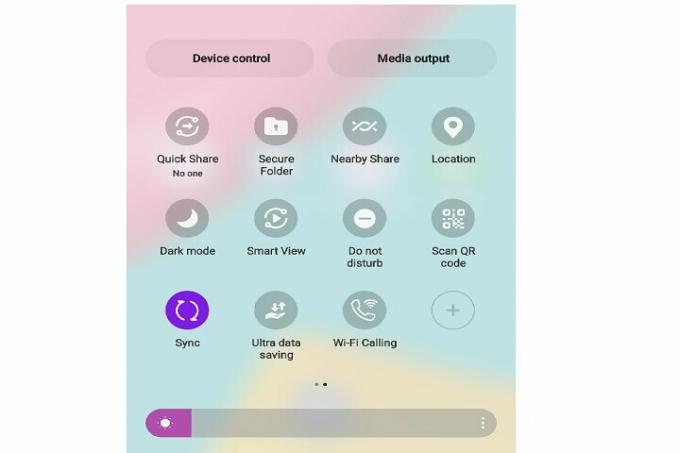
Βήμα 4: Τώρα επιλέξτε το Εγγραφή οθόνης επιλογή, σύρετέ το προς τα κάτω και τοποθετήστε το ανάμεσα στα άλλα εικονίδια στο μενού Γρήγορες ρυθμίσεις.
Βήμα 5: Μόλις κάνετε κλικ στην επιλογή Screen Recorder, θα ερωτηθείτε εάν θέλετε επίσης να εγγράψετε ήχο και να εμφανίσετε πινελιές στην οθόνη.
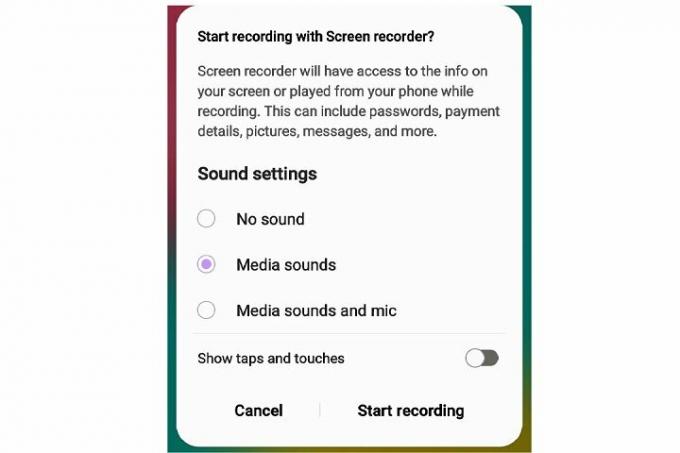
Βήμα 6: Κάντε τις επιθυμητές επιλογές και μετά επιλέξτε Ξεκινήστε την εγγραφή για να ξεκινήσετε την εγγραφή της οθόνης σας.
Βήμα 7: Ένα κόκκινο εικονίδιο εγγραφής ή ειδοποίηση θα εμφανιστεί στο επάνω μέρος της οθόνης σας ενώ το τηλέφωνό σας κάνει εγγραφή. Μπορείτε να κάνετε κλικ στο Πατήστε εδώ για να σταματήσετε την εγγραφή επιλογή κάθε φορά που τελειώνετε τη λήψη της οθόνης σας.
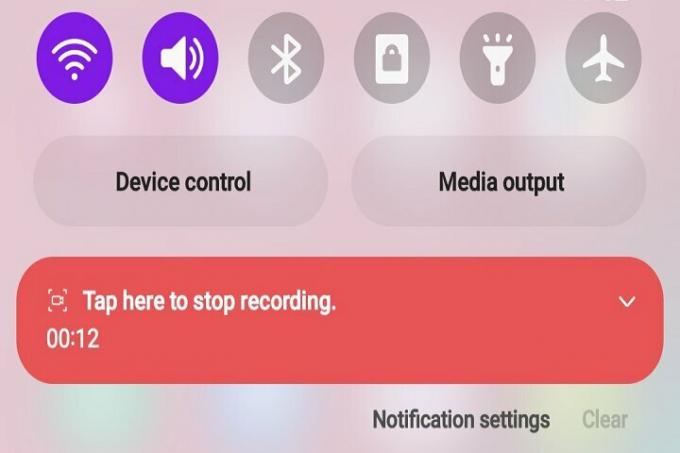
Εγγραφή της οθόνης σας σε συσκευές Android 10
Ενώ η διαδικασία εγγραφής της οθόνης σας σε Android 12 και 11 είναι η ίδια,
Βήμα 1: Ανοιξε το δικό σου Γρήγορες ρυθμίσεις πάνελ σύροντας προς τα κάτω στην οθόνη σας.
Βήμα 2: Κάντε κύλιση προς τα κάτω για να βρείτε το Εγγραφή οθόνης επιλογή. Εάν δεν το βλέπετε, ακολουθήστε τα ίδια βήματα με την παραπάνω ενότητα. Βρες το Επεξεργασία ή Συν εικονίδιο, βρείτε το Εγγραφή οθόνης και σύρετέ το στον πίνακα Γρήγορες ρυθμίσεις.
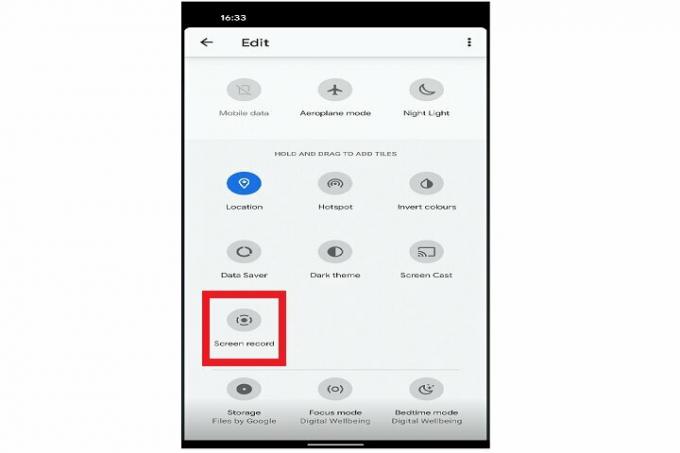
Βήμα 3: Τύπος Αρχή, περιμένετε να γίνει η αντίστροφη μέτρηση και το τηλέφωνό σας θα αρχίσει να καταγράφει την οθόνη.
Βήμα 4: Η Samsung σάς επιτρέπει επίσης να προσθέσετε το δικό σας βίντεο στα πλάνα σας. Απλώς επιλέξτε το Μπροστινή κάμερα εικονίδιο (μοιάζει με τη σιλουέτα ενός ατόμου).
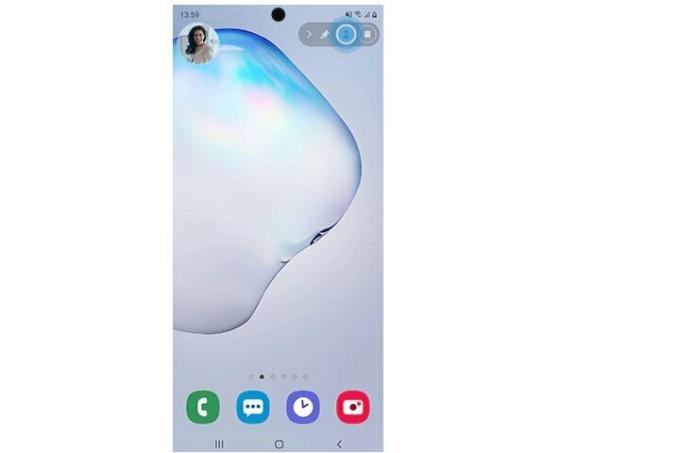
Βήμα 5: Εάν κάνετε εγγραφή σε τηλέφωνο Galaxy Note, θα μπορείτε επίσης να χρησιμοποιήσετε το S Pen για να σχεδιάσετε την εγγραφή. Απλώς επιλέξτε το Μολύβι εικονίδιο στην κορυφή.
Βήμα 6: Μπορείτε να δοκιμάσετε αυτήν την τεχνική με τα περισσότερα τηλέφωνα που υποστηρίζουν τη λειτουργία εγγραφής οθόνης.
Πώς να εγγράψετε την οθόνη σας χρησιμοποιώντας εφαρμογές
Δεν έχετε συσκευή Android που υποστηρίζει ενσωματωμένη εγγραφή οθόνης; Μην ανησυχείτε, μπορείτε ακόμα να χρησιμοποιήσετε τη λειτουργία με εξωτερικές εφαρμογές. Εδώ είναι τα καλύτερα που προτείνουμε.
AZ Screen Recorder
Το AZ Screen Recorder είναι μια απλή εφαρμογή εγγραφής χωρίς χρονικούς περιορισμούς ή υδατογραφήματα. Η εφαρμογή περιλαμβάνει επίσης την επιλογή για να κόψετε και να επεξεργαστείτε το βίντεο, να περικόψετε την οθόνη όπως χρειάζεται, να αντικαταστήσετε τον ήχο με ό, τι θέλετε και να μετατρέψετε ενότητες σε GIF, όπως απαιτείται.
XRecorder
Αναπτύχθηκε από την InShot, το XRecorder είναι εξαιρετικά δημοφιλές με περισσότερες από 100 εκατομμύρια λήψεις. Μπορείτε να χρησιμοποιήσετε την εφαρμογή για να μοιραστείτε τις εγγραφές σας και να τραβήξετε στιγμιότυπα οθόνης, ενώ παρέχει επίσης μια σειρά ρυθμίσεων για να τις τροποποιήσετε σύμφωνα με τις δικές σας προτιμήσεις. Αυτές περιλαμβάνουν επιλογές ποιότητας, τη δυνατότητα απενεργοποίησης του ήχου, καθώς και την επιλογή αλλαγής του προσανατολισμού των εγγραφών σας.
Παιχνίδια Google Play
Γνωρίζατε ότι η εγγενής εφαρμογή Παιχνίδια Google Play σάς επιτρέπει να εγγράφετε την οθόνη σας; Μαζί με την εγγραφή οθόνης, η εφαρμογή σάς επιτρέπει επίσης να ανεβάσετε το βίντεό σας στο YouTube. Το καλύτερο κομμάτι? Είναι εντελώς δωρεάν στη χρήση.
Συστάσεις των συντακτών
- Αυτό το μικροσκοπικό τηλέφωνο Android σχεδόν μου κατέστρεψε το Galaxy S23 Ultra
- Πώς να απαλλαγείτε από το Apple ID κάποιου άλλου στο iPhone σας
- Το πιο πρόσφατο iPhone SE της Apple μπορεί να γίνει δικό σας με 149 $ σήμερα
- Οι 5 καλύτερες τηλεφωνικές προσφορές Prime Day που μπορείτε να αγοράσετε σήμερα
- Μόλις βρήκα την καλύτερη προσφορά τηλεφώνου Android για την Prime Day 2023
Αναβαθμίστε τον τρόπο ζωής σαςΤο Digital Trends βοηθά τους αναγνώστες να παρακολουθούν τον γρήγορο κόσμο της τεχνολογίας με όλα τα τελευταία νέα, διασκεδαστικές κριτικές προϊόντων, διορατικά editorial και μοναδικές κρυφές ματιές.



